當我們透過前面的章節熟悉了 Block 的操作並建好了第一個頁面,接下來可以嘗試建立分頁以及進行其他功能設定,讓網站內容更豐富、更詳細,內容豐富且資訊明確的網站,對 SEO 的排名也是有幫助的哦!
***系列文章***
**********
新增網站分頁
開啟左側的選單,選擇「Pages」並點選「Create New Page」。
接著命名新的分頁名稱後,點選「OK」即會新增一個空白的分頁。

若您是想建立與之前頁面相似的版型,可以用複製的方式建立新的分頁,請選擇「Clone Page」,並命名新的分頁名稱後,點選「OK」即會新增一個相同的分頁。

如果您要刪除多餘的分頁時,只要在指定的分頁上選擇「Remove Page」,並確認刪除即可。
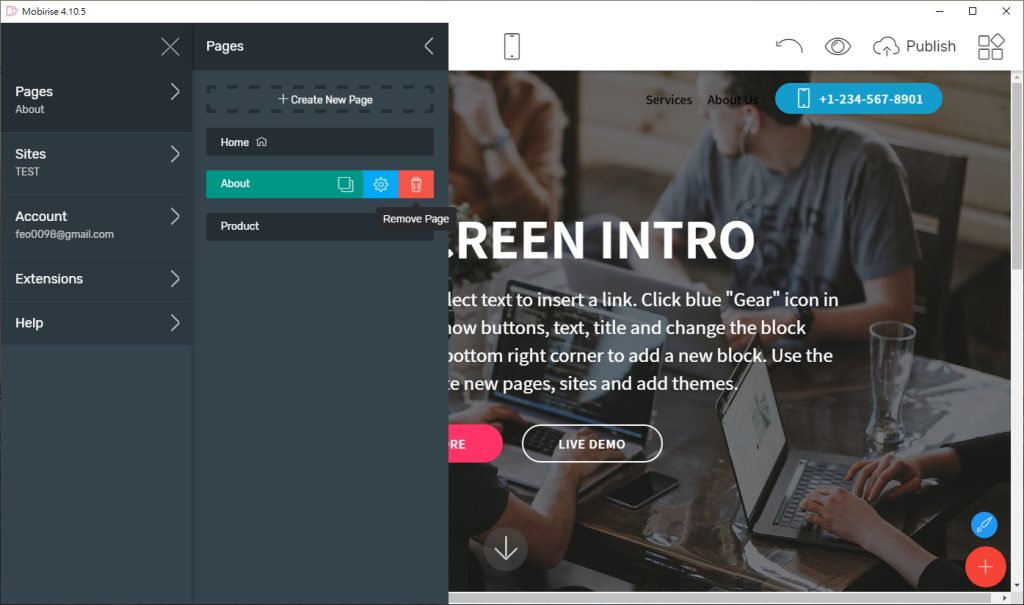
另外,還記得我們超連結的功能嗎? 當建立多個分頁時,超連結目的地也可以選擇”某分頁的某區塊”中哦!只要透過下拉選單選取,就能方便地進行站內資訊互連。
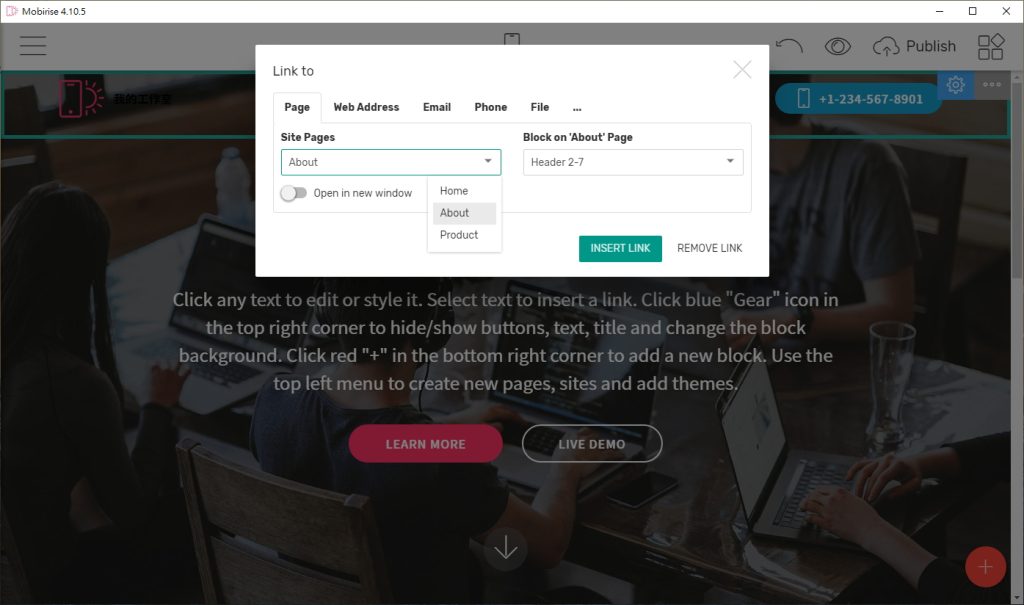
其他功能設定
網站設定
打開左側的選單,選擇「Sites」,可以進行其他網站設定,例如新增、複製、刪除網站,此外,還可以還原被刪除的網站。

復原網站歷史紀錄
若網站做壞了,想回到上一個版本,可以打開左側的選單,選擇「Sites / Settings(齒輪 icon) / History」,就可以選擇 Mobirise 自動儲存的版本記錄進行復原囉!

透過 Mobirise 與 ITE2 NAS 的結合,兼顧了成本及美觀,可以讓我們不用再買額外的服務或設備,就能順利架設好網站!而且擴充的彈性大,就算是進階的使用者都能運用自如哦!
